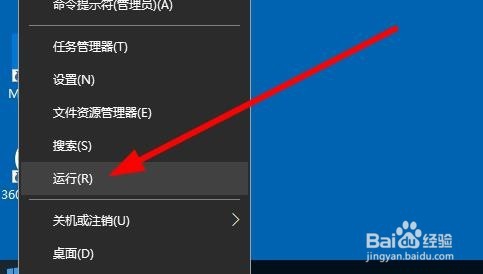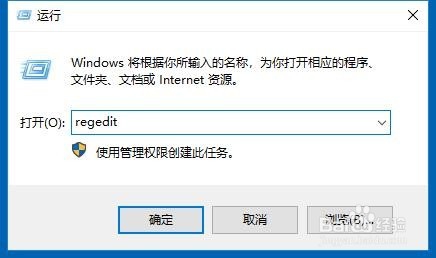Win10怎么删除3D对象文件夹
1、我们先来看一下系统默认自带的3D对象文件夹,只要打开Windows10的此电脑窗口就可以看到了。
2、如果要删除这个文件夹的话,右键点击左下角的开始按钮,在弹出菜单中选择“运行”菜单项。
3、在打开的运行窗口中,我们输入命令regedit,然后点击确定按钮。
4、在打开的注册表编辑器窗口中,我们定位到计算机\HKEY_LOCAL_MACHINE铳曹扑钜\SOFTWARE\Microsoft\Windows\CurrentVersion\Explorer\MyComputer\NameSpace注册表项。
5、在展开的NameSpace注册表项下面,我们找到{0DB7E03F-FC29-4D觊皱筠桡C6-9020-FF41B59E513A}注册表项,右键点击该注册表项,在弹出菜单中选择“删除”菜单项。
6、接下来会弹出一个确认删除的提示,点击“是”按钮即可。
7、重新启动计算机后,再次打开此电脑窗口,发现原来的3D对象文件夹已被删除掉了。
声明:本网站引用、摘录或转载内容仅供网站访问者交流或参考,不代表本站立场,如存在版权或非法内容,请联系站长删除,联系邮箱:site.kefu@qq.com。
阅读量:31
阅读量:37
阅读量:87
阅读量:62
阅读量:60